
RT322
RT322
Guia do usuário
59317904 my.okidata.com

Informações sobre marcas comerciais
OKI é marca registrada da Oki Electric Industry Co., Ltd.
Aviso
• Todos os direitos reservados. É proibida a reprodução de qualquer parte deste manual, de qualquer forma, sem
autorização expressa.
• O conteúdo deste manual está sujeito a alteração sem aviso prévio.
• Foram feitos todos os esforços para assegurar a precisão do conteúdo deste manual no momento em que foi enviado
para impressão.
• Não obstante o acima descrito, a Oki Data não se responsabiliza por quaisquer erros presentes neste manual.
RT322 Guia do usuário
N/P 59317904, Revisão 1.0
© Copyright 2009 Oki Data Americas, Inc.

ÍNDICE
1. Desembalagem e instalação. . . . . . . . . . . . . . . . . . . . . . . . . . . . . . . . . . . . . . . . . . . . . . . . . . . . . . . . . . . . . . . 5
1-1. Desembalagem . . . . . . . . . . . . . . . . . . . . . . . . . . . . . . . . . . . . . . . . . . . . . . . . . . . . . . . . . . . . . . . . . . 5
1-2. Escolha do local de instalação da impressora . . . . . . . . . . . . . . . . . . . . . . . . . . . . . . . . . . . . . . . . . . . 6
2-1. Modelo com cortador . . . . . . . . . . . . . . . . . . . . . . . . . . . . . . . . . . . . . . . . . . . . . . . . . . . . . . . . . . . . . 7
2-2. Modelo com barra de separação . . . . . . . . . . . . . . . . . . . . . . . . . . . . . . . . . . . . . . . . . . . . . . . . . . . . . 7
2. Identificação e nomenclatura dos componentes. . . . . . . . . . . . . . . . . . . . . . . . . . . . . . . . . . . . . . . . . . . . . . . 7
3-1. Conexão do cabo ao PC. . . . . . . . . . . . . . . . . . . . . . . . . . . . . . . . . . . . . . . . . . . . . . . . . . . . . . . . . . . . 8
3. Instalação. . . . . . . . . . . . . . . . . . . . . . . . . . . . . . . . . . . . . . . . . . . . . . . . . . . . . . . . . . . . . . . . . . . . . . . . . . . . . . 8
3-3. Instalação do software da impressora . . . . . . . . . . . . . . . . . . . . . . . . . . . . . . . . . . . . . . . . . . . . . . . . 11
3-4. Conexão do adaptador de CA opcional. . . . . . . . . . . . . . . . . . . . . . . . . . . . . . . . . . . . . . . . . . . . . . . 12
3-5. Para ligar a unidade . . . . . . . . . . . . . . . . . . . . . . . . . . . . . . . . . . . . . . . . . . . . . . . . . . . . . . . . . . . . . . 13
3-6. Conexão de uma unidade periférica . . . . . . . . . . . . . . . . . . . . . . . . . . . . . . . . . . . . . . . . . . . . . . . . . 14
3-7. Colocação do rolo de papel . . . . . . . . . . . . . . . . . . . . . . . . . . . . . . . . . . . . . . . . . . . . . . . . . . . . . . . . 15
4-1. Colocação da placa de retenção. . . . . . . . . . . . . . . . . . . . . . . . . . . . . . . . . . . . . . . . . . . . . . . . . . . . . 19
4. Colocação dos acessórios . . . . . . . . . . . . . . . . . . . . . . . . . . . . . . . . . . . . . . . . . . . . . . . . . . . . . . . . . . . . . . . . 19
4-2. Colocação dos pés de borracha . . . . . . . . . . . . . . . . . . . . . . . . . . . . . . . . . . . . . . . . . . . . . . . . . . . . . 20
4-3. Instalação da cobertura da chave liga/desliga . . . . . . . . . . . . . . . . . . . . . . . . . . . . . . . . . . . . . . . . . . 21
5-1. Rolo de papel térmico . . . . . . . . . . . . . . . . . . . . . . . . . . . . . . . . . . . . . . . . . . . . . . . . . . . . . . . . . . . . 22
5. Consumíveis e adaptador de CA . . . . . . . . . . . . . . . . . . . . . . . . . . . . . . . . . . . . . . . . . . . . . . . . . . . . . . . . . . 22
5-2. Adaptador de CA (opcional) . . . . . . . . . . . . . . . . . . . . . . . . . . . . . . . . . . . . . . . . . . . . . . . . . . . . . . . 23
6-1. Painel de controle . . . . . . . . . . . . . . . . . . . . . . . . . . . . . . . . . . . . . . . . . . . . . . . . . . . . . . . . . . . . . . . 24
6-2. Erros . . . . . . . . . . . . . . . . . . . . . . . . . . . . . . . . . . . . . . . . . . . . . . . . . . . . . . . . . . . . . . . . . . . . . . . . . 24
6. Painel de controle e outras funções . . . . . . . . . . . . . . . . . . . . . . . . . . . . . . . . . . . . . . . . . . . . . . . . . . . . . . . . 24
6-3. Auto-impressão . . . . . . . . . . . . . . . . . . . . . . . . . . . . . . . . . . . . . . . . . . . . . . . . . . . . . . . . . . . . . . . . . 26
7. Ajuste do sensor de papel quase no fim . . . . . . . . . . . . . . . . . . . . . . . . . . . . . . . . . . . . . . . . . . . . . . . . . . . . 27
8-1. Prevenção de atolamentos de papel. . . . . . . . . . . . . . . . . . . . . . . . . . . . . . . . . . . . . . . . . . . . . . . . . . 29
8-2. Eliminação de atolamentos de papel . . . . . . . . . . . . . . . . . . . . . . . . . . . . . . . . . . . . . . . . . . . . . . . . . 29
8. Prevenção e eliminação de atolamentos de papel. . . . . . . . . . . . . . . . . . . . . . . . . . . . . . . . . . . . . . . . . . . . . 29
8-3. Como soltar um cortador travado (apenas no modo de cortador automático). . . . . . . . . . . . . . . . . . 30
9-1. Limpeza da cabeça de impressão térmica . . . . . . . . . . . . . . . . . . . . . . . . . . . . . . . . . . . . . . . . . . . . . 31
9-2. Limpeza do rolete de borracha . . . . . . . . . . . . . . . . . . . . . . . . . . . . . . . . . . . . . . . . . . . . . . . . . . . . . 31
9-3. Limpeza do retentor do papel e da área ao seu redor . . . . . . . . . . . . . . . . . . . . . . . . . . . . . . . . . . . . 31
9. Limpeza periódica. . . . . . . . . . . . . . . . . . . . . . . . . . . . . . . . . . . . . . . . . . . . . . . . . . . . . . . . . . . . . . . . . . . . . . 31
10-1. Especificações gerais. . . . . . . . . . . . . . . . . . . . . . . . . . . . . . . . . . . . . . . . . . . . . . . . . . . . . . . . . . . . 32
10. Especificações . . . . . . . . . . . . . . . . . . . . . . . . . . . . . . . . . . . . . . . . . . . . . . . . . . . . . . . . . . . . . . . . . . . . . . . . 32
10-2. Especificações do cortador automático . . . . . . . . . . . . . . . . . . . . . . . . . . . . . . . . . . . . . . . . . . . . . . 33
10-3. Interface. . . . . . . . . . . . . . . . . . . . . . . . . . . . . . . . . . . . . . . . . . . . . . . . . . . . . . . . . . . . . . . . . . . . . . 33
10-4. Características elétricas (adaptador de CA). . . . . . . . . . . . . . . . . . . . . . . . . . . . . . . . . . . . . . . . . . . 33
10-5. Requisitos ambientais . . . . . . . . . . . . . . . . . . . . . . . . . . . . . . . . . . . . . . . . . . . . . . . . . . . . . . . . . . . 34
10-6. Especificações de confiabilidade. . . . . . . . . . . . . . . . . . . . . . . . . . . . . . . . . . . . . . . . . . . . . . . . . . . 35
11. Configuração dos DIP switches . . . . . . . . . . . . . . . . . . . . . . . . . . . . . . . . . . . . . . . . . . . . . . . . . . . . . . . . . 36
11-1. Modelo com interface paralela . . . . . . . . . . . . . . . . . . . . . . . . . . . . . . . . . . . . . . . . . . . . . . . . . . . . 37
11-2. Modelo com interface RS-232C . . . . . . . . . . . . . . . . . . . . . . . . . . . . . . . . . . . . . . . . . . . . . . . . . . . 39
12. Interface paralela . . . . . . . . . . . . . . . . . . . . . . . . . . . . . . . . . . . . . . . . . . . . . . . . . . . . . . . . . . . . . . . . . . . . . 42
13-1. Especificações de interface . . . . . . . . . . . . . . . . . . . . . . . . . . . . . . . . . . . . . . . . . . . . . . . . . . . . . . . 43
12. Interface RS-232C. . . . . . . . . . . . . . . . . . . . . . . . . . . . . . . . . . . . . . . . . . . . . . . . . . . . . . . . . . . . . . . . . . . . . 43
13-2. Conector RS-232C. . . . . . . . . . . . . . . . . . . . . . . . . . . . . . . . . . . . . . . . . . . . . . . . . . . . . . . . . . . . . . 44
14. Circuito de unidade periférica. . . . . . . . . . . . . . . . . . . . . . . . . . . . . . . . . . . . . . . . . . . . . . . . . . . . . . . . . . . 47
15. Configurações das chaves de memória . . . . . . . . . . . . . . . . . . . . . . . . . . . . . . . . . . . . . . . . . . . . . . . . . . . . 49

Apêndice A: Interface USB . . . . . . . . . . . . . . . . . . . . . . . . . . . . . . . . . . . . . . . . . . . . . . . . . . . . . . . . . . . . . . . . 50
Configuração dos DIP switches . . . . . . . . . . . . . . . . . . . . . . . . . . . . . . . . . . . . . . . . . . . . . . . . . . . . . . . . 50
Driver da impressora. . . . . . . . . . . . . . . . . . . . . . . . . . . . . . . . . . . . . . . . . . . . . . . . . . . . . . . . . . . . . . . . . 51
Especificações da interface USB . . . . . . . . . . . . . . . . . . . . . . . . . . . . . . . . . . . . . . . . . . . . . . . . . . . . . . . 51
Apêndice B: Interface Ethernet. . . . . . . . . . . . . . . . . . . . . . . . . . . . . . . . . . . . . . . . . . . . . . . . . . . . . . . . . . . . . 52
Configuração dos DIP switches . . . . . . . . . . . . . . . . . . . . . . . . . . . . . . . . . . . . . . . . . . . . . . . . . . . . . . . . 52
Especificações da interface Ethernet . . . . . . . . . . . . . . . . . . . . . . . . . . . . . . . . . . . . . . . . . . . . . . . . . . . . 53

1. Desembalagem e instalação
1-1. Desembalagem
Depois de desembalar a unidade, confirme se todos os acessórios necessários estavam presentes na
embalagem.
Portarrollos
Placa de sujeción
Tornillos
Tapa del interruptor
Impresora
Rollo de papel
CD-ROM
Patas de goma
Hojas de configuración
Núcleo de ferrita/Fijador
Nota: O núcleo de ferrita e o prendedor fornecidos
com a impressora dependem da configuração
da impressora.
Fig. 1-1 Desembalagem
Se algo estiver faltando, entre em contato com o revendedor onde adquiriu a impressora e peça
que forneça a peça que está faltando. Note que é uma boa idéia guardar a caixa original e todos
os materiais da embalagem caso seja necessário embalar a impressora novamente para enviá-la
para outro local no futuro.
- 5 -

1-2. Escolha do local de instalação da impressora
Antes de desembalar a impressora, reserve alguns minutos para pensar sobre onde
planeja usá-la. Lembre-se dos seguintes pontos ao fazer isso.
✓ Instale a impressora em uma superfície firme e nivelada, onde não fique exposta a
vibrações.
✓ A tomada elétrica à qual planeja ligar a unidade deve estar próxima e desobstruída.
✓ A impressora deve estar próxima o suficiente ao computador para que ambos sejam
conectados.
✓ A impressora não deve ficar exposta à luz solar direta.
✓ A impressora deve ficar bem afastada de aquecedores e outras fontes de calor extremo.
✓ A área ao redor da impressora deve ser limpa, seca e livre de poeira.
✓ A impressora deve ser conectada em uma tomada elétrica confiável. Não deve ser
ligada no mesmo circuito elétrico de copiadoras, refrigeradores ou outros aparelhos
que causam flutuações na corrente elétrica.
✓ O ambiente onde a impressora é usada não deve ser úmido.
ATENÇÃO
✓ Desligue imediatamente o equipamento se produzir fumaça, odor estranho ou ruído
incomum. Desligue imediatamente o equipamento da tomada e entre em contato com o
revendedor para obter orientação.
✓ Nunca tente reparar este produto por conta própria. Reparos feitos de maneira
incorreta podem ser perigosos.
✓ Nunca desmonte nem modifique este produto. Fazer mudanças indevidas neste
produto pode resultar em dano pessoal, incêndio ou choque elétrico.
- 6 -

2. Identificação e nomenclatura dos componentes
Modelo com cortador
2-1.
Tapa de la impresora
Abra la tapa para cargar
o reemplazar el papel.
Interruptor de encendido
Para encender/apagar
la impresora
Conector de interfaz
Para conectar a la computadora.
Palanca de apertura la tapa
Empuje esta palanca en dirección de
la flecha para abrir la tapa de la impresora.
Panel de control
Cuenta con indicadores LED para
mostrar el estado de la impresora
y de sus interruptores.
Conector de periféricos
Para conectar periféricos como
una caja registradora, etc.
No conecte el equipo al teléfono.
Conector de alimentación de energía
Para conectar el adaptador de CA.
Nunca desenchufe el adaptador de CA
cuando la impresora está encendida.
Modelo com barra de separação
2-2.
Tapa de la impresora
Abra la tapa para cargar
o reemplazar el papel.
Interruptor de encendido
Para encender/apagar
la impresora
Conector de interfaz
Para conectar a la computadora.
Palanca de apertura la tapa
Empuje esta palanca en dirección de
la flecha para abrir la tapa de la impresora.
Panel de control
Cuenta con indicadores LED para
mostrar el estado de la impresora
y de sus interruptores.
Conector de periféricos
Para conectar periféricos como
una caja registradora, etc.
No conecte el equipo al teléfono.
Conector de alimentación de energía
Para conectar el adaptador de CA.
Nunca desenchufe el adaptador de CA
cuando la impresora está encendida.
- 7 -

3. Instalação
3-1. Conexão do cabo ao PC
Favor notar que o cabo da interface não é fornecido. Use um cabo que atenda às especificações.
3-1-1. Cabo de interface paralela
Conecte o cabo de interface paralela à porta paralela do computador.
3-1-2. Cabo de interface RS-232C
Conecte o cabo de interface RS-232C à porta RS-232C do computador.
3-2. Conexão do cabo à impressora
CUIDADO
Antes de conectar/desconectar o cabo da interface, certifique-se de que a alimentação
elétrica à impressora e a todos os dispositivos conectados à impressora esteja desligada.
Certifique-se também de que o plugue do cabo de alimentação esteja desligado da tomada
de CA.
- 8 -

3-2-1. Cabo de interface paralela
(1) Certifique-se de que a impressora esteja desligada.
(2) Afixe o núcleo de ferrita ao cabo, como mostrado na ilustração.
(3) Passe o prendedor através do núcleo de ferrita.
(4) Enrole o prendedor ao redor do cabo e trave-o.
Use tesouras para cortar qualquer excesso.
Núcleo de ferrita
5 cm
(máximo)
Fijador
Cable de interfaz
(5) Conecte o cabo de interface ao conector localizado no
painel traseiro da impressora.
(6) Aperte os fechos do conector.
3-2-2. Cabo de interface RS-232C
(1) Certifique-se de que a impressora esteja desligada e
desconectada da tomada elétrica.
CUIDADO
Antes de conectar/desconectar o cabo de
interface, certifique-se de que a alimentação
elétrica à impressora e a todos os dispositivos
conectados à impressora esteja desligada.
Certifique-se também de que o plugue do cabo de
alimentação esteja desligado da tomada de CA.
Cable de interfaz paralela
RS-232C
Cable de
interfaz
(2) Conecte o cabo de interface ao conector localizado
no painel traseiro da impressora.
(3) Aperte os parafusos do conector.
- 9 -

3-2-3. Cabo de interface USB
(1) Certifique-se de que a impressora esteja desligada.
(2) Afixe o núcleo de ferrita ao cabo, como mostrado na ilustração.
(3) Passe o cabo através do suporte do cabo, como mostrado.
3-2-4. Cabo de interface Ethernet
(1) Certifique-se de que a impressora esteja desligada.
(2) Afixe o núcleo de ferrita ao cabo Ethernet.
(3) Passe o prendedor através do núcleo de ferrita.
(4) Enrole o prendedor ao redor do cabo e trave-o.
(5) Use tesouras para cortar qualquer excesso.
(6) Conecte o cabo à placa da interface.
(7) Conecte a outra extremidade ao computador.
- 10 -

3-3. Instalação do software da impressora
Este é o procedimento para instalar o driver e o utilitário da impressora, contidos no CD-ROM
que acompanha a unidade.
O procedimento se aplica aos sistemas operacionais Windows descritos abaixo.
• Windows 2000
• Windows XP
• Windows Vista 32-Bit
(1) Ligue o computador e inicie o Windows.
(2) Insira o CD-ROM fornecido (drivers e utilitários) na unidade de
CD-ROM.
(3) Siga as instruções exibidas na tela.
(4) Clique em Finish (Concluir).
A caixa de diálogo que aparece na tela varia de acordo com o sistema. Isso completa a instalação
do software da impressora. Uma mensagem aparecerá solicitando que reinicie o sistema.
Reinicie o Windows.
- 11 -

3-4. Conexão do adaptador de CA opcional
Nota: Antes de conectar/desconectar o adaptador de CA, certifique-se de que a alimentação
elétrica à impressora e a todos os dispositivos conectados à impressora esteja
desligada. Certifique-se também de que o plugue do cabo de alimentação esteja
desligado da tomada de CA.
(1) Conecte o adaptador de CA ao cabo de alimentação.
Nota: Use apenas o adaptador de CA e o cabo de alimentação padrão.
(2) Conecte o adaptador de CA ao conector na impressora.
(3) Insira o plugue do cabo de alimentação em uma tomada de CA.
CUIDADO
Ao desconectar o cabo, segure o conector do cabo para
puxá-lo. Soltar a trava facilita a desconexão do conector.
Puxar o cabo com força demasiada pode causar danos ao
conector.
- 12 -

3-5. Para ligar a unidade
Certifique-se de que o cabo de alimentação tenha sido conectado como descrito em 3-4.
Ligue a chave liga/desliga localizada na frente da impressora.
A luz indicadora de alimentação elétrica no painel de controle acenderá.
Interruptor de encendido
CUIDADO
Recomendamos que desligue a impressora da tomada sempre que não planejar usá-la por
um longo período. Por causa disso, a impressora deve ser colocada em um local onde a
tomada elétrica na qual está ligada esteja próxima e seja de fácil acesso.
Quando uma cobertura da chave liga/desliga estiver afixada à impressora, as marcas de
ligar/desligar da chave podem ficar ocultas. Se isso acontecer, retire o cabo de
alimentação da tomada para desligar a impressora.
- 13 -

3-6. Conexão de uma unidade periférica
É possível conectar uma unidade periférica à impressora usando um plugue modular. Consulte
“Plugue modular, na página 43”, para obter detalhes sobre o tipo de plugue modular necessário.
Note que esta impressora não é fornecida com um plugue ou cabo modular, portanto o usuário
deve adquirir um que atenda às suas necessidades.
CUIDADO
Certifique-se de que a impressora esteja desligada e desconectada da tomada de CA e de
que o computador esteja desligado antes de fazer as conexões.
Conecte o cabo da unidade periférica ao conector localizado no painel traseiro da impressora.
CUIDADO
Não conecte uma linha telefônica no conector de unidade periférica ou a impressora
poderá ser danificada. Além disso, por uma questão de segurança, não conecte cabos ao
conector de unidade externa se existir possibilidade de que possa transportar tensão
periférica.
- 14 -

3-7. Colocação do rolo de papel
3-7-1. Rolo de papel de 79,5 mm de largura
Certifique-se de usar rolo de papel que corresponda às especificações da impressora.
Para usar um rolo de papel com largura de 57,5 mm, coloque o retentor de rolo de papel
conforme descrito na próxima página.
1) Empurre a alavanca de abertura da tampa e
abra a tampa da impressora.
2) Enquanto observa a direção do rolo, coloque
o rolo de papel no espaço vazio e puxe a
ponta do rolo de papel em sua direção.
CUIDADO
Não puxe a extremidade do papel
diagonalmente, pois isso fará com que o
papel fique atolado ou torto.
Palanca de apertura de la tapa
Rollo de papel
3) Empurre para baixo os dois lados da tampa da impressora
para fechá-la.
Nota:Certifique-se de que a tampa da impressora esteja
fechada firmemente.
4) Modelo com barra de separação:
Destaque o excesso de papel como mostrado.
Modelo com cortador automático:
Se a tampa da impressora estiver fechada depois de ligá-la,
o cortador funcionará automaticamente e a extremidade do
papel será cortada.
- 15 -
Modelo Barra de corte

3-7-2. Rolo de papel de 57,5 mm de largura
Ao usar um rolo de papel com 57,5 mm de largura, instale a guia do papel fornecida na
impressora.
Para mudar a largura de impressão efetiva (largura do papel em rolo), mude a configuração no
utilitário de configuração das chaves de memória. Para obter detalhes sobre a configuração das
chaves de memória, consulte o manual do software localizado na pasta “Documents”
(Documentos) no CD-ROM.
! Insira a guia do papel ao longo da ranhura na unidade, como mostrado.
Guía de papel
" Insira a guia do papel empurrando a área marcada “A” para baixo até que se encaixe no
lugar.
A
Nota:Depois de usar um rolo de papel com largura de 57,5 mm, não mude para um rolo de
papel de 79,5 mm de largura. (Isso porque a cabeça de impressão sofreu deterioração
porque uma parte dela ficou em contato direto com o cilindro).
- 16 -

Símbolo de cuidado
Este símbolo é colocado próximo da cabeça de impressão térmica para indicar que pode
estar quente. Nunca toque na cabeça de impressão térmica imediatamente após a
impressora ter sido usada. Espere a cabeça de impressão térmica esfriar alguns minutos
antes de tocá-la.
Este símbolo é colocado próximo da cabeça de impressão térmica para indicar que
pode ser facilmente danificada. Siga as precauções para manusear dispositivos
sensíveis à energia eletrostática.
ATENÇÃO
1) Não toque na lâmina do cortador.
• Há um cortador dentro da ranhura de saída do papel. Nunca colo que a mão na ranhura
de saída do papel durante a impressão e nem mesmo quando a impr essora não estiver
imprimindo.
• A tampa da impressora pode ser aberta ao tr ocar o papel. No entant o, já que a lâmina do
cortador está localizada dentro da tampa da impr essora, tenha cuidado para não colocar
o rosto nem as mãos muito próximos da lâmina do cortador.
2) A área ao r edor da cabeça de impressão térmica fica muito quente durante e imediatamente
depois da impressão. Não a toque, pois poderá se queimar.
CUIDADO
1) Não acione a alavanca de abertura da tampa enquanto pressiona a tampa da impr essora com
a mão.
2) Não empurre a alavanca de abertura da tampa e abra a tampa da impr essora quando estiver
imprimindo nem quando o cortador automático estiver funcionando.
3) Não empurre o papel para fora quando a tampa da impr esso ra estiver fechada.
4) O elemento de aquecimento e o CI do driver da cabeça de impressão podem ser facilmente
danificados. Não os toque com objetos metálicos, lixa, etc.
5) A qualidade de impressão pode ser pr ejudicada se o elemento de aquecimento da cabeça de
impressão térmica ficar sujo por ter sido tocado com as mãos. Não toque no elemento de
aquecimento da cabeça de impressão térmica.
6) Existe risco de o CI do driver da cabeça de impressão térmica ser danificado por eletricidade
estática. Nunca toque diretamente no CI.
7) Não é possível garantir a qualidade da impressão e a vi da útil da cabeça de impr essão
térmica se qualquer papel que não seja o recomendado for usado. Especificamente, papel que
contenha [Na+, K+, C1-] pode reduzir drasticament e a vida útil da cabeça de impr essão
térmica. Tenha cuidado.
8) Não utilize a impressora se houver umidade na superfície fr ontal da cabeça de impressão
causada por condensação, etc.
9) Papel térmico impresso pode acumular carga elétrica. Se a impressora for posicionada
verticalmente ou instalada em uma parede, o pedaço de papel cortado pode grudar na
impressora, em vez de cair. Isso pode causar um problema se for usado um escaninho para
empilhar os pedaços de papel que caem livremente da unidade.
- 17 -

10) Não mude a largura do papel durante o uso. A cabeça de impr essão térmica, o r olete de
borracha e o cortador desgastam-se de maneira diferente de acor do com a lar gura do papel.
Isso pode fazer com que a impressão ou o movimento do cortador tenha pr oblemas.
1 1) Não transporte a impressora com a tampa aberta nem segurando-a pela tampa.
12) Não puxe de maneira forçada o cabo de interface, o cabo de alimentação, nem o cabo da
gaveta de caixa que esteja conectado. Para retirar um conector, segure no próprio conector,
sem aplicar força excessiva no conector da impressora.
Observações sobre o uso do cortador automático
1) Para imprimir depois de um corte, avance o papel 1 mm (linha de 8 pontos) ou mais.
2) Se o cortador não estiver na posição normal depois de ocorrer um err o, el imine primeir o a
causa do erro e, em seguida, ligue novamente a unidade.
3) É recomendado deixar uma mar gem de 5 mm ou mais entr e o fim da área impressa e a
posição de corte.
Não tente remover o papel durante um corte, pois isso pode causar um at olamento de papel.
4)
- 18 -

4. Colocação dos acessórios
Os acessórios descritos a seguir não precisam ser necessariamente colocados na unidade.
Coloque-os se necessário.
• Placa de retenção
• Pés de borracha
• Cobertura da chave liga/desliga
4-1. Colocação da placa de retenção
(1) Posicione a placa de retenção na impressora. Em
seguida, aperte os dois parafusos fornecidos para
prendê-la no lugar.
(2) Posicione a impressora sobre os parafusos na parede
e, em seguida, deslize-a para baixo para encaixá-la no lugar.
(3) Empurre a alavanca de abertura da tampa e abra a tampa
da impressora.
(4) Insira o papel em rolo como mostrado.
- 19 -
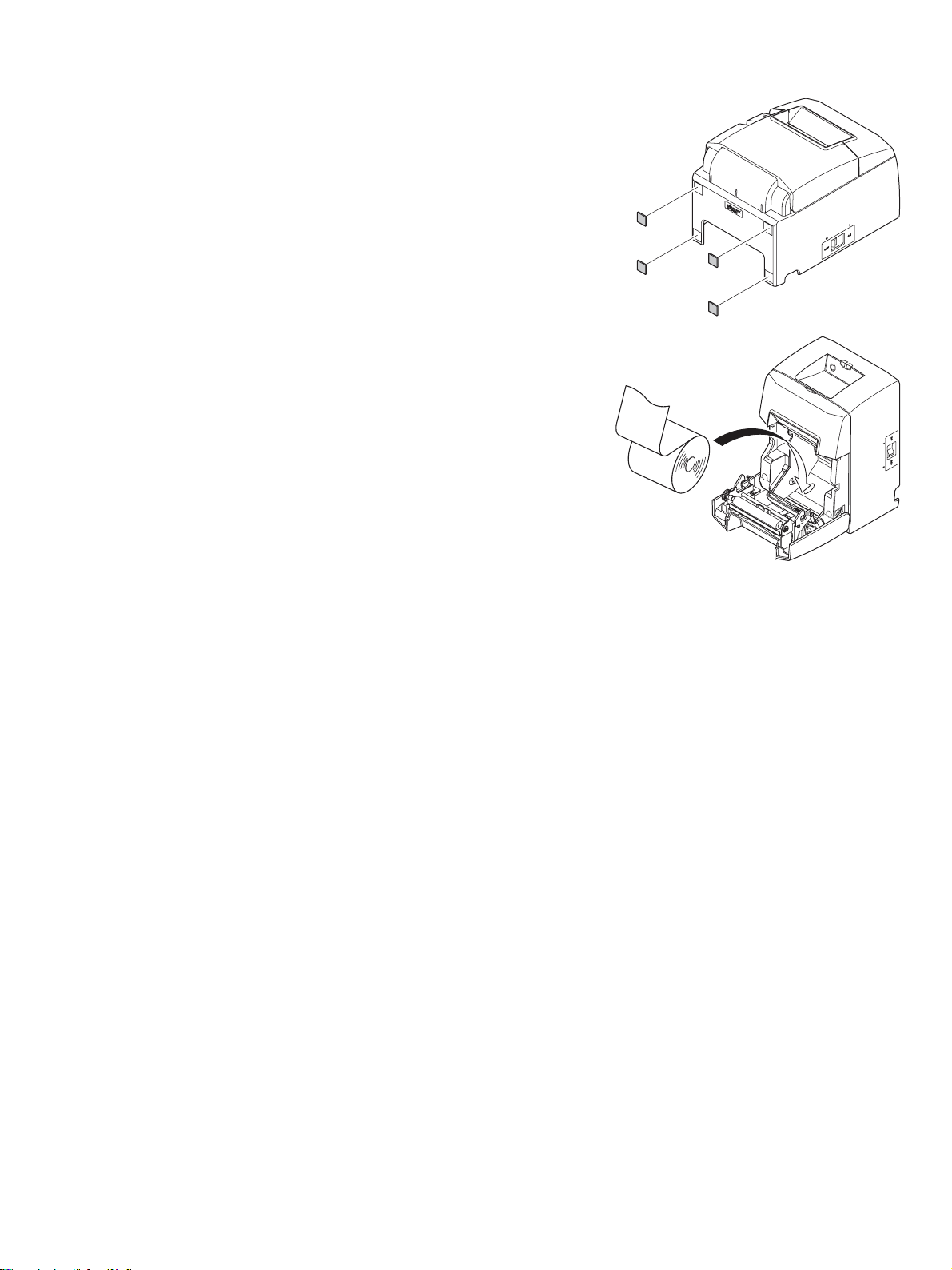
4-2. Colocação dos pés de borracha
(1) Coloque os quatro pés de borracha nas posições mostradas
na figura
Remova completamente toda a sujeira antes de afixar os
pés de borracha.
(2) Empurre a alavanca de abertura da tampa e abra a tampa
da impressora.
(3) Insira o papel em rolo como mostrado.
Nota:Dependendo do formato do conector, não é
possível posicionar a impressora verticalmente
quando a interface paralela é usada.
- 20 -

4-3. Instalação da cobertura da chave liga/desliga
Não é necessário instalar a cobertura da chave liga/desliga. Só a instale se for necessário para
atender às suas necessidades. A instalação da cobertura da chave liga/desliga:
• Impede o acionamento da chave liga/desliga por engano.
• Impede que outras pessoas possam acionar facilmente a chave liga/desliga.
Instale a cobertura da chave liga/desliga como mostrado no diagrama abaixo.
A chave liga/desliga pode ser LIGADA ( | ) e DESLIGADA (O) mediante a inserção de um
instrumento estreito (caneta, etc.) nos orifícios da cobertura.
CUIDADO
Recomendamos que desligue a impressora da tomada elétrica sempre que não planejar
usá-la por longos períodos. Por causa disso, a impressora deve ser colocada em um local
onde a tomada elétrica na qual está ligada esteja próxima e seja de fácil acesso.
- 21 -

5. Consumíveis e adapt ador de CA
Quando for necessário repor os consumíveis, use os produtos especificados na tabela abaixo.
Certifique-se de usar o adaptador de CA especificado na tabela.
Usar consumíveis ou um adaptador de CA não especificados na tabela pode resultar em dano à
impressora, incêndio ou choque elétrico.
5-1. Rolo de papel térmico
(1) Especificações do rolo de papel
Papel térmico
Espessura: 65~85 µm (excluindo Mitsubishi HiTec F5041)
Largura: 79,5 ± 0,5 mm (57,5 ± 0,5 mm quando o retentor de rolo de papel é usado)
Diâmetro externo do rolo: ø83 mm ou menos
+0.5
Largura de alimentação do rolo de papel: 80
mm ou (58
-1
de papel é usado).
Diâmetro externo/interno do núcleo
Externo Interno
ø18±1 mm ø12±1 mm
Superfície de impressão: Borda externa do rolo
Manuseio da extremidade final: Não usar pasta ou cola para prender o papel em rolo ao
núcleo. Não dobrar a extremidade final do papel.
(2) Papel recomendado
+0.5
mm quando o retentor de rolo
-1
Fabricante Nome do produto Características de qualidade/uso Espessura do papel
(µm)
Mitsubishi Paper Mills Limited P220AG Tipo de papel normal 65 (espessura)
HP220A Papel com alta estabilidade de imagem 65 (espessura)
HP220AB-1 Papel com alta estabilidade de imagem 75 (espessura)
P220AGB Tipo de papel normal, cartão de bilhete 80 (espessura)
PB670 2 Papel colorido: vermelho e preto 75 (espessura)
PB670 2 Papel colorido: azul e preto 75 (espessura)
Mitsubishi HiTec PaperFlensburg
GmbH
Oji Paper Co., Ltd. PD150R Tipo de papel normal 75 (espessura)
Nippon Paper Industries TF50KS-E2C Tipo de papel normal 65 (espessura)
Kanzaki Specialty Papers Inc. (KSP) P320RB Papel de duas cores: vermelho e preto 65 (espessura)
F5041 Tipo de papel normal 60 (espessura)
PD160R Papel com alta estabilidade de imagem 65 (espessura)
PD750R Papel de duas cores: vermelho e preto 75 (espessura)
PD700R Papel de duas cores: azul e preto 75 (espessura)
P320BB Papel de duas cores: azul e preto 65 (espessura)
- 22 -

Nota:
1) Dependendo do tipo e da espessura do papel, pode ser necessário mudar as
configurações da densidade da impressão. Para mudar as configurações da densidade,
use o comando <ESC><RS> 'd' n ou a chave de memória. Consulte o revendedor para
obter informações mais detalhadas.
2) A densidade da impressão pode variar, dependendo do tipo de rolo de papel e do
ambiente operacional.
3) Dependendo da densidade da impressão, é possível que um leitor ou scanner não
consiga ler o código de barras ou os caracteres impressos. Certifique-se
antecipadamente de que o leitor ou o scanner consiga fazer a leitura corretamente.
Largura de impressão efetiva
(3)
Largura do papel
(mm)
79,5
±
0,5 3,75 72 48
57,5
±
0,5 Esquerda 2,75; Direita 3,75 50,8 33
Margem direita / esquerda (mm) Largura de impressão efetiva
(mm)
Margen izquierdo Margen derecho
Ancho efectivo
de impresión
Ancho del papel
5-2. Adaptador de CA (opcional)
Número de colunas de
impressão (fonte 12 x 24)
Usar um adaptador de CA não especificado pode resultar em danos à impressora, incêndio ou
choque elétrico.
Nome do modelo: PS60A-24A
Entrada:90 a 264 V CA, 50/60 Hz
Saída:24 V CC ±5%, 2 A (
carga máx. de 5,0 A em 10 s.)
.
- 23 -

6. Painel de controle e outras funções
6-1. Painel de controle
Luz POWER (LED verde)
acende quando a unidade está
POWER
ERROR
FEED
3 Botón FEED
2 Indicador de ERROR (LED rojo)
1 Indicador de POWER (LED verde)
6-2. Erros
1) Erros recuperáveis
Descrição do erro Luz POWER Luz ERROR Condições de recuperação
Detecção de alta temperatura
na cabeça de impressão
Erro de tampa aberta Acesa Acesa Recuperação automática ao fechar a tampa da
Sem papel Acesa Pisca em intervalos de
Papel quase no fim Acesa Pisca em intervalos de
Erro de corte do papel Apagada Pisca em intervalos de
Pisca em intervalos de
0,5 segundo
Apagada Recuperação automática depois de a cabeça
0,5 segundo
2 segundos
0,125 segundo
LIGADA.
Luz ERROR (LED vermelho)
Indica vários erros em combinação
com a luz POWER.
Botão FEED
Pressione o botão FEED para
avançar o papel em rolo.
de impressão esfriar.
impressora.
Recuperação automática ao colocar um rolo
de papel novo e fechar a tampa da impressora.
Os indicadores mostram
quase no fim, mas a impressora continua a
imprimir.
Recuperação se o cortador voltar à posição
normal depois de desligar e ligar a
impressora. (Ver as notas 1 e 2).
que o papel está
Nota:
1) Se o cortador não voltar à posição normal ou não fizer o movimento inicial, a
recuperação não é possível. Ver “8-3. Como soltar um cortador travado (apenas no
modo de cortador automático)”, na página 26, para obter informações detalhadas.
2) Se o papel estiver atolado, desligue a impressora, elimine o atolamento de papel e
ligue-a novamente.
- 24 -

2) Erros não recuperáveis
Descrição do erro Luz POWER Luz ERROR Condições de recuperação
Erro de acesso à memória Flash Apagada Pisca em intervalos de
0,5 segundo
Erro na EEPROM Apagada Pisca em intervalos de
0,5 segundo
Erro na SRAM Apagada Pisca em intervalos de 1 segundo Esse erro não é recuperável
Erro no termistor da cabeça de
impressão
Erro de tensão de alimentação Apagada Pisca em intervalos de 2 segundos Esse erro não é recuperável
Apagada Pisca em intervalos de
1,5 segundo
Esse erro não é recuperável
Esse erro não é recuperável
Esse erro não é recuperável
Nota:
1) Se ocorrer um erro não recuperável, desligue imediatamente a unidade.
2))Quando ocorrer um erro na fonte de alimentação, é possível que haja um problema
com a unidade da fonte de alimentação.
Para outros erros não recuperáveis, consulte o revendedor para providenciar reparos.
- 25 -

6-3. Auto-impressão
6-3-1. Impressão de teste
Coloque o rolo de papel térmico na impressora.
Ligue a impressora ao mesmo tempo em que mantém o botão FEED pressionado. A impressora
fará uma impressão de teste de acordo com o número da versão, as configurações do DIP switch,
as configurações das chaves de memória, etc.
6-3-2. Modo de impressão hexadecimal (hex dump)
Coloque o rolo de papel térmico na impressora.
Abra a tampa da impressora e, em seguida, ligue-a enquanto mantém o botão FEED pressionado.
Quando a tampa for fechada, a mensagem “*** HEX DUMP PRINTING ***” será impressa e a
impressora entrará no modo de impressão hexadecimal (hex dump).
T odos os sinais enviados do computador para a impressora serão impressos em código hexadecimal.
Esta função permite verificar se um código de controle enviado à impressora pelo programa em uso está
correto ou não. A linha final não é impressa se os dados que contiver forem menos de uma linha
completa. No entanto, se o botão FEED for impresso, a linha final será impressa. Para desativar esse
modo, é necessário desligar completamente a impressora.
- 26 -

7. Ajuste do sensor de papel quase no fim
Use o procedimento descrito a seguir para ajustar o sensor de papel quase no fim para que seja
compatível com o tamanho do rolo de papel que está usando.
1 Abra a tampa da impressora.
2 Determine o diâmetro do rolo de papel que está usando e localize a configuração necessária
na tabela abaixo.
3 Insira a ponta de uma caneta esferográfica ou objeto semelhante no orifício do ajustador e,
em seguida, empurre e deslize o ajustador para a posição desejada.
Ao mudar a configuração, certifique-se de que a posição do orifício esteja alinhada com a
marca de alinhamento indicada pela seta.
(Nivel 1) (Nivel 2)
(Nivel 2) (Nivel 1)
[Disposición vertical o Montura de pared][Disposición horizontal]
- 27 -

Valor do ajuste de acordo com o papel em uso
Espessura
do papel
(µm)
65 Aprox. ø23 Aprox. ø29 Aprox. 2,5 Aprox. 6,3 Aprox. ø23 Aprox. ø29 Aprox. 2,5 Aprox. 6,3
85 Aprox. ø23 Aprox. ø29 Aprox. 1,9 Aprox. 4,8 Aprox. ø23 Aprox. ø29 Aprox. 1,9 Aprox. 4,8
Papel em rolo com diâmetro interno de ø12 (A) /
Diâmetro detectado (C)
Nível 1 Nível 2 Nível 1 Nível 2 Nível 1 Nível 2 Nível 1 Nível 2
C
Layout horizontal (padrão)
diâmetro externo de ø18 (B)
Comprimento do papel
(mm)
Observações :
1)
Layout vertical ou instalação em parede
Papel em rolo com diâmetro interno de ø12 (A) /
diâmetro externo de ø18 (B)
restante (m)
Diâmetro detectado (C)
(mm)
Comprimento do papel
restante (m)
O ajustador é configurado de fábrica no nível 1.
2) O diâmetro detectado e o comprimento do papel
restante fornecidos na tabela são valores calculados.
Existem algumas variações, dependendo do estado do
B
papel enrolado, do mecanismo ou do padrão de
impressão.
3) Se papel espesso for usado (papel com espessura entre
80 µm e 85 µm), o rolo de papel pode afrouxar e causar
A
variações nos valores detectados. Portanto,
recomendamos configurar o ajustador para o nível 2.
Núcleo del rollo de papel
C
- 28 -

8. Prevenção e eliminação de atolamentos de p apel
8-1. Prevenção de atolamentos de papel
O papel não deve ser tocado durante a ejeção e antes de ser cortado.
Pressionar ou puxar o papel durante a ejeção pode causar um atolamento de papel, falha no corte
do papel ou falha no avanço de linha.
8-2. Eliminação de atolamentos de papel
Se ocorrer um atolamento de papel, siga as instruções abaixo para eliminá-lo.
(1) Coloque a chave liga/desliga na posição OFF para desligar a impressora.
(2) Empurre a alavanca de abertura da tampa da impressora em sua direção para abri-la.
(3) Retire o papel atolado.
Nota: Para impedir que componentes como a cabeça de impressão térmica ou o rolete de
borracha sofram danos ou deformação, não puxe forçosamente o papel com a tampa
da impressora fechada.
(4) Posicione o rolo de papel de modo que fique reto e feche com cuidado a tampa da impressora.
Nota 1 :Certifique-se de que o papel esteja posicionado reto. Se a tampa da impressora for
fechada com o papel torto, o papel enroscará.
Nota 2 :Trave a tampa da impressora pressionando-a dos lados. Não tente fechá-la
pressionando-a no meio, pois pode não travar corretamente.
(5) Coloque a chave liga/desliga na posição ON para ligar a impressora. Certifique-se de que o
LED ERROR não esteja aceso.
Nota: Enquanto o LED ERROR estiver aceso, a impressora não aceitará nenhum comando,
como o comando de impressão. Portanto, certifique-se de que a tampa da impressora
esteja fechada corretamente.
Símbolo de cuidado
Este símbolo é colocado próximo da cabeça de impressão térmica para indicar que pode
estar quente. Nunca toque na cabeça de impressão térmica imediatamente após a
impressora ter sido usada. Espere a cabeça de impressão térmica esfriar alguns minutos
antes de tocá-la.
Este símbolo é colocado próximo da cabeça de impressão térmica para indicar que
pode ser facilmente danificada. Siga as precauções para manusear dispositivos
sensíveis à energia eletrostática.
Cabezal térmico
- 29 -

8-3. Como soltar um cortador travado (apenas no modo de cortador
A
automático)
Se o cortador automático travar ou não cortar o papel, siga as etapas descritas abaixo.
ATENÇÃO
Manusear o cortador pode ser perigoso, por isso primeiro desligue a impressora.
(1) Coloque a chave liga/desliga na posição OFF para desligar a impressora.
(2) Retire a tampa frontal para expor o cortador
automático.
(3) Retire o papel atolado.
Nota: Tenha cuidado para não danificar a
impressora ao remover o papel atolado.
A cabeça de impressão térmica é muito
sensível, portanto não a toque.
(4) Se o cortador estiver travado, insira uma chave de
fenda Philips no orifício do parafuso Philips no lado
do cortador e gire-o no sentido da seta mostrada à
direita a fim de colocar o cortador na posição normal.
Tapa delantera
uto cortador
(5) Abra a tampa da impressora, retire o papel atolado e,
em seguida, reinstale o rolo de papel.
(6) Instale a tampa frontal e, em seguida, coloque a chave
liga/desliga na posição ON.
.
- 30 -

9. Limpeza periódica
Os caracteres impressos podem ficar parcialmente obscuros devido ao acúmulo de pó e sujeira. Para
prevenir problemas desse tipo, o pó de papel acumulado na seção do retentor do papel e de avanço do
papel, e na superfície da cabeça de impressão térmica deve ser removido periodicamente.
Essa limpeza é recomendada a cada seis meses ou depois da impressão de um milhão de linhas.
9-1. Limpeza da cabeça de impressão térmica
Para remover o pó de papel escuro acumulado na superfície da cabeça de impressão térmica, use um
cotonete (ou pano macio) umedecido com álcool (etanol, metanol ou álcool isopropílico).
Nota 1 :A cabeça de impressão térmica é facilmente danificada, portanto limpe-a com um
pano macio, tendo cuidado para não arranhá-la.
Nota 2 :Não tente limpar a cabeça de impressão térmica im ediatamente depois da
impressão, quando ainda estiver quente.
Nota 3 :Cuidado com o risco de danificar a cabeça de impressão térmica devido à presença
de eletricidade estática que pode ser criada durante a limpeza.
Nota 4 :Ligue a unidade apenas depois de o álcool ter secado completamente.
9-2. Limpeza do rolete de borracha
Use um pano seco macio para limpar o pó que pode ter acumulado no rolete de borracha. Gire o
rolete para limpar toda a superfície.
9-3. Limpeza do retentor do papel e da área ao seu redor
Limpe o retentor do papel para retirar detritos, pó, partículas de papel, cola e outros elementos que
possam ter acumulado no local.
Rodillo de goma
Cabezal térmico
- 31 -

10. Especificações
10-1. Especificações gerais
(1) Método de impressão Impressão térmica direta de linhas
(2) Velocidade de impressão Máx. de 1.200 pontos/s (150 mm/s)
(3) Densidade dos pontos 203 ppp: 8 pontos/mm (0,125 mm/ponto)
(4) Largura de impressão Máx. de 72 mm
(5) Número de colunas de impressão48 (12 × 24 pontos)/64 (9 × 24 pontos)
(6) Método de avanço do papel Avanço por fricção
(7) Rolo de papel Consulte o capítulo 5 para obter informações detalhadas
sobre o rolo de papel recomendado.
Largura do papel: 79,5 ± 0,5 ou 57,5 ± 0,5 mm
Diâmetro do rolo: ø83 mm ou menos
(8) Dimensão geral 142 (L) × 202 (P) × 132 (A) mm
(9) Peso Modelo com cortador automático:
1,72 kg (sem papel em rolo)
Modelo com barra de separação:
1,56 kg (sem papel em rolo)
(10) Ruído Modelo com cortador automático:
Aprox. 50 dB Modelo com barra de separação:
Aprox. 53 dB
- 32 -
142 mm
202 mm
132 mm

10-2. Especificações do cortador automático
(1) Modos de corte Corte parcial (deixa uma parte sem cortar no centro do papel)
(2) Tempo de corte Mín. de 3 segundos/corte
(3) Espessura do papel 0,065 ~ 0,085 mm
10-3. Interface
Interface serial RS-232C / Interface paralela bidirecional (IEEE 1284)
10-4. Características elétricas (adaptador de CA)
(1) Entrada: 100 a 240 V CA, 50/60 Hz
(2) Saída: CC 24 V ± 5%
(3) Consumo de corrente (CC 24 V em temperatura ambiente)
Em espera: Aprox. 0,15 A
Impressão ASCII: Média aprox. de 1,7 A (taxa de impressão aprox. de 17,5%)
Densidade de impressão 100%:Pico aprox. de 9,0 A
(impressão sólida): Média aprox. de 5,0 A
(A duração da impressão sólida contínua deve ser de 10 segundos ou menos).
(4) Conector de alimentação elétrica
No do pino Função
1 Alimentação (24 V)
2 Terra do sinal
3N.C.
Revestimento Terra da carcaça
<Vista a partir da superfície do conector>
- 33 -
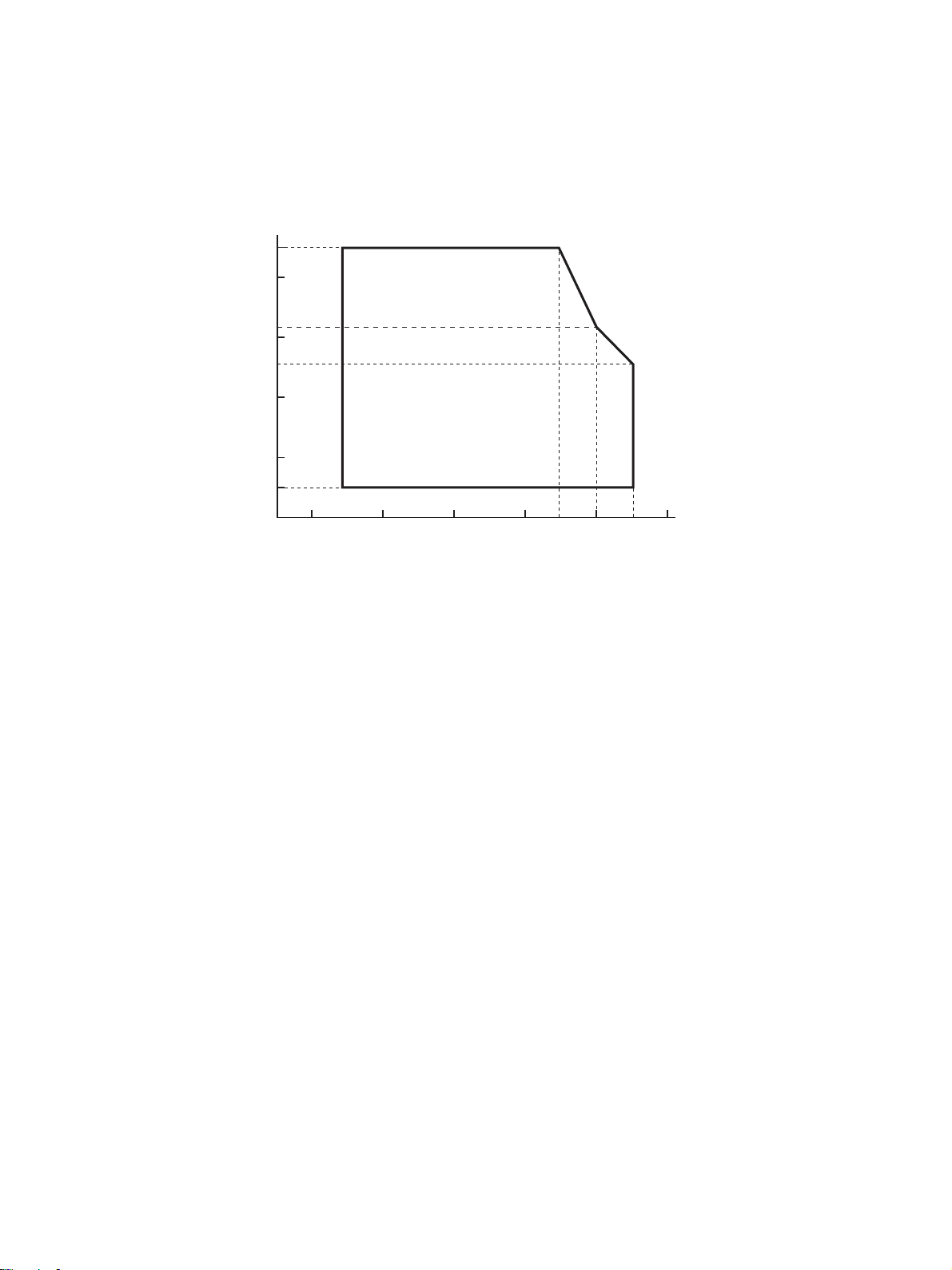
10-5. Requisitos ambientais
(1) Operacionais
Temperatura 5°C a 45°C
Umidade 10% a 90% de UR (sem condensação)
(%HR)
90
80
34°C90% HR
60
40
Relative humidity
20
10
0 1020304050
Rango de temperatura y humedad de funcionamiento
Rango medioambiental
de funcionamiento
Temperatura (°C)
(2) Transporte/armazenagem (com exceção do papel)
Temperatura -20 °C a 60 °C
Umidade 10% a 90% de UR (sem condensação)
* No entanto, a combinação de 40 °C e 90% de UR (sem condensação) é considerada a
pior em termos de altas temperaturas e umidade.
40°C65% HR
45°C50% HR
- 34 -

10-6. Especificações de confiabilidade
1) Vida útil
Mecânica: 20 milhões de linhas
Cabeça de impressão: 100 milhões de pulsos, 100 km (flutuação máx. média de
resistência da cabeça de impressão de ±15%)
Para impressão bicolor 50 milhões de pulsos, 50 km (flutuação máx. média de
resistência da cabeça de impressão de ±15%)
Cortador automático: 1 milhão de cortes (desde que o papel tenha espessura entre
65 e 85 µm)
<Condições>
Densidade de impressão média:12,5%
Papel térmico recomendado: 65 µm
2) MCBF: 60 milhões de linhas
O ciclo médio entre falhas (MCBF) é definido como o ciclo de falha geral, que inclui falhas
aleatórias ou devidas ao desgaste de componentes que ocorrem até a impressora atingir o fim
de sua vida útil mecânica de 20 milhões de linhas.
* Como a vida útil mecânica continua a ser 20 milhões de linhas, o MCBF de 60 milhões
de linhas não indica sua vida útil.
3) Cortador automático (vida útil)
1 milhão de cortes (desde que o papel tenha espessura entre 65 e 85 µm)
* Todos os valores de confiabilidade indicados acima estão baseados no uso do papel
térmico recomendado. Nenhuma confiabilidade pode ser garantida para o uso de papel
térmico não recomendado.
- 35 -

1 1 . Configuração dos DIP switches
Há dois DIP switches localizados na parte inferior da impressora que podem ser configurados
conforme a tabela abaixo. Desligue a impressora antes de mudar as configurações.
Recomendamos que use um objeto com ponta, como uma caneta ou chave de fenda comum, para
mudar as configurações. As configurações passarão a vigorar quando a chave liga/desliga for
ligada novamente.
O procedimento a seguir descreve como mudar as configurações dos DIP switches.
1. Certifique-se de que a impressora esteja desligada.
2. Retire o parafuso da cobertura dos DIP switches. Em seguida, retire a cobertura dos DIP
switches, como mostra a ilustração abaixo.
3. Posicione os switches usando um objeto com ponta, como uma caneta ou uma chave de
fenda comum.
4. Recoloque a cobertura dos DIP switches e, em seguida, prenda-a com o parafuso.
As novas configurações passarão a vigorar quando a impressora for ligada.
As configurações dos DIP switches para as interfaces paralela e RS-232C estão descritas a
seguir.
Configurações dos DIP switches para USB,
ver Apêndice A
Configurações dos DIP switches
para Ethernet, ver Apêndice B
- 36 -

11 -1. Modelo com interface paralela
ON/Ativada
OFF/Desativada
ON/Ativada
OFF/Desativada
DIP SW-1 DIP SW-2
DIP-SW 1
Switch 1-1 Emulação de comandos
ON Modo Estrela
OFF Modo ESC/POS
As configurações de fábrica dos DIP switches são todos ON.
As funções dos switches 1-2 a 1-8 mudam conforme a emulação de comandos que foi
configurada usando o switch 1-1.
(1) Modo Estrela
Switch Função ON OFF
1-1 Emulação de comandos Sempre ON
1-2 Não deve ser mudado (deve ser configurado para ON)
1-3 Não deve ser mudado (deve ser configurado para ON)
1-4 Ajuste do sensor Inválido Válido
1-5 Pino 31 (INIT) sinal de reinicialização Válido
1-6 Condições de comunicação (condições para
BUSY)
1-7 Função ASB (automatic status back) Inválido Válido
1-8 Não deve ser mudado (deve ser configurado para ON)
Offline ou buffer de recepção
cheio
Inválido
Buffer de recepção cheio
(2) Modo ESC/POS
Switch Função ON OFF
1-1 Emulação de comandos Sempre OFF
1-2 Ajuste gráfico 203 DPI 180 DPI
1-3 Não deve ser mudado (deve ser configurado para ON)
1-4 Ajuste do sensor Inválido Válido
1-5 Pino 31 (INIT) sinal de reinicialização Válido
1-6 Condições de comunicação (condições para
BUSY)
1-7 Função ASB (automatic status back) Inválido Válido
1-8
Não deve ser mudado (deve ser configurado para ON)
Offline ou buffer de recepção
cheio
- 37 -
Inválido
Buffer de recepção cheio

DIP-SW 2
Switch Função ON OFF
2-1 Sempre ON Deve ser configurado para ON
2-2
2-3
2-4
As configurações de fábrica dos DIP switches são todos ON.
- 38 -

11-2. Modelo com interface RS-232C
ON/Ativada
OFF/Desativada
ON/Ativada
OFF/Desativada
DIP SW-1 DIP SW-2
DIP-SW 1
Switch 1-1 Emulação de comandos
ON Modo Estrela
OFF Modo ESC/POS
As configurações de fábrica dos DIP switches são todos ON.
As funções dos switches 1-2 a 1-8 mudam conforme a emulação de comandos que foi
configurada usando o switch 1-1.
(1) Modo Estrela
Switch Função ON OFF
1-1 Emulação de comandos Sempre ON
1-2 Não deve ser mudado (deve ser configurado para ON)
1-3 Não deve ser mudado (deve ser configurado para ON)
1-4 Ajuste do sensor Inválido Válido
1-5 Não deve ser mudado (deve ser configurado para ON)
1-6 Condições de comunicação (condições para
BUSY)
1-7 Função ASB (automatic status back) Inválido Válido
1-8 Não deve ser mudado (deve ser configurado para ON)
Offline ou buffer de recepção
cheio
Buffer de recepção cheio
(2) Modo ESC/POS
Switch Função ON OFF
1-1 Emulação de comandos Sempre OFF
1-2 Ajuste gráfico 203 DPI 180 DPI
1-3 Não deve ser mudado (deve ser configurado para ON)
1-4 Ajuste do sensor Inválido Válido
1-5 Não deve ser mudado (deve ser configurado para ON)
1-6 Condições de comunicação (condições para
BUSY)
1-7 Função ASB (automatic status back) Inválido Válido
1-8
Não deve ser mudado (deve ser configurado para ON)
Offline ou buffer de recepção
cheio
- 39 -
Buffer de recepção cheio

DIP-SW 2
Switch Função ON OFF
2-1 Sempre ON Deve ser configurado para ON
2-2
2-3
2-4
As configurações de fábrica dos DIP switches são todos ON.
- 40 -

O procedimento a seguir descreve como mudar as configurações do DIP-SW 3.
1. Desligue a impressora e todos os componentes conectados a ela.
2. Retire os dois parafusos.
3. Retire a unidade da placa de interface serial.
4. Mude a configuração dos DIP switches.
5. Recoloque a unidade da placa de interface serial e, em seguida, prenda-a com os parafusos.
ON/Ativada
OFF/Desativada
DIP switch 3
No. 1 2 3 4 5 6 7 8
DIP-SW 3
As configurações de fábrica dos DIP switches são todos ON, com exceção dos switches 7 e 8.
DIP-SW 3
Switch Função ON OFF
3-1 Taxa de transmissão Ver tabela abaixo
3-2
3-3 Comprimento dos dados 8 bits 7 bits
3-4 Verificação de paridade Desabilitada Habilitada
3-5 Paridade Ímpar Par
3-6 Comunicação (handshake) DTR/DSR XON/XOFF
3-7 Não deve ser mudado
3-8
(eve ser configurado para OFF)
——
Taxa de transmissão Switch 3-1 Switch 3-2
4800BPS OFF ON
9600BPS ON ON
19200BPS ON OFF
38400BPS OFF OFF
- 41 -

12. Interface paralela
A interface paralela bidirecional é compatível com o modo de compatibilidade IEEE1284 e o
modo nibble. Entre em contato com o revendedor para obter informações detalhadas.
Tabela de sinais de conexão de cada modo
No do pino S entido Nome do sinal
Modo de compatibilidade
1 Para dentro nStrobe Host Clock
2 Para dentro/Para fora Data0 Data0
3 Para dentro/Para fora Data1 Data1
4 Para dentro/Para fora Data2 Data2
5 Para dentro/Para fora Data3 Data3
6 Para dentro/Para fora Data4 Data4
7 Para dentro/Para fora Data5 Data5
8 Para dentro/Para fora Data6 Data6
9 Para dentro/Para fora Data7 Data7
10 Para fora nAck PtrClk
11 Para fora Busy PtrBusy/Data3,7
12 Para fora PError AckDataReq/Data2,6
13 Para fora Select Xflag/Data1,5
14 — HostBusy
15 — —
16 Signal GND Signal GND
17 Frame GND Frame GND
18 Para fora +5 V +5 V
19~30 Twisted Pair Return Twisted Pair Return
31 Para dentro nInit nInit
32 Para fora nFault nDataAvail/Data0,4
33 External GND —
34 — —
35 — —
36 Para dentro nSelectIn 1284Active
Nome do sinal
Modo nibble
Nota:
1. O prefixo "n" no nome do sinal refere-se a sinais de baixa atividade. Se o host não tiver
qualquer uma das linhas de sinais descritas acima, a comunicação bidirecional falha.
2. Para que haja comunicação, as linhas dos sinais devem sempre usar cabos de pares trançados
com os lados de retorno conectados ao nível de terra do sinal.
(1 9)
(3 6)
Este conector se encaixa com
um conector Amphenol 57-30360.
(1 )
(1 8)
Conector de interface paralela (lado da impressora)
Método de transmissão de dados:Interface serial assíncrona
- 42 -

12. Interface RS-232C
13-1. Especificações de interface
1Método para transmissão de dados Interface série asynchronous
"Taxa de transmissão: Selecionável entre 4800, 9600, 19200 e 38400 bps
(Consulte “11. Configuração dos DIP switches”).
# Comprimento das palavras Bit de início: 1 bit
Bit de dados: 7 ou 8 bits (selecionável).
Bit de paridade: Ímpar, par ou sem paridade
(selecionável).
Bit de parada: comprimento de 1 bit
$ Polaridade dos sinais RS-232C
MARCA: Lógica “1” (-3 V a -15 V)
ESPAÇO: Lógica “0” (+3 V a +15 V)
b0 b1 b2 b3 b4 b5 b6 (b7)
ABCD
A: Bit de comienzo
B: Bit de datos
C: Bit de paridad
D: Bit de parada
- 43 -

13-2. Conector RS-232C
No do pino Nome do sinal Sentido Função
1 F-GND — Terra da carcaça
2 TXD Para fora Dados de transmissão
3 RXD Para dentro Dados de recepção
4 RTS Para fora Sempre ESPAÇO
5 Não utilizado Não utilizado
6 DSR Para dentro (1) Modo ESTRELA
Não utilizado.
(2) Modo ESC/POS
Quando o DIP switch 3-7 = OFF;
A) Modo de comunicação DTR/DSR
Indica se a recepção de dados do host está habilitada ou desabilitada.
Espaço: Recepção habilitada
Marca: Recepção desabilitada (exceto quando transmitindo dados pelo
modo de comunicação DLE EOT, e GS a)
B) Modo de comunicação X-ON/X-OFF
O status deste sinal não é verificado.
Quando o DIP switch 3-7 = ON;
Este é um sinal de reinicialização externo.
Um espaço acima de um pulso de mais de 1 ms ativa a reinicialização.
7 S-GND — Terra de sinalização
8~19 Não utilizado . Terra de sinalização
20 DTR Para fora (1) Modo ESTRELA
A) Modo de comunicação DTR/DSR
Indica se a recepção de dados do host está habilitada ou desabilitada.
Espaço: Recepção habilitada
Marca: Recepção desabilitada
B) Modo de comunicação X-ON/X-OFF
Sempre espaço, exceto durante as seguintes condições:
• Período entre a reinicialização e a comunicação habilitado
Durante a auto-impressão
•
- 44 -

(2) Mod0 ESC/POS
A) Modo de comunicação DTR/DSR
Indica se a recepção de dados do host está habilitada ou desabilitada.
Espaço: Recepção habilitada
Marca: Recepção desabilitada
A condição ocupado (busy) pode ser mudada usando a chave de memória,
como descrito a seguir:
B) Modo de comunicação X-ON/X-OFF
Status da impressora Chave de memória 4-4
10
1. Durante o período transcorrido entre o
BUSY BUSY
momento em que a impressora é
ligada (incluindo reinicialização
usando a interface) e o momento em
que está pronta para receber dados.
2. Durante a auto-impressão. BUSY BUSY
3. Quando a tampa superior está aberta. — BUSY
4. Durante o avanço do papel com o
—BUSY
botão FEED.
5. Quando a impressora para de
—BUSY
imprimir por ter acabado o papel.
6. Durante o status de prontidão de
—BUSY
execução de macro.
7. Quando ocorre um erro. — BUSY
8. Quando o buffer de recepção fica
BUSY BUSY
cheio.
Sempre espaço, exceto durante as seguintes condições:
• Período entre a reinicialização e a comunicação habilitado
• Durante a auto-impressão.
21~24 N/C Não utilizado.
25 INIT Para dentro Quando o DIP switch 3-8 = OFF;
O status deste sinal não é verificado.
Quando o DIP switch 3-8 = ON;
Este é um sinal de reinicialização externo.
Um espaço acima de um pulso de mais de 1 ms ativa a reinicialização.
13
25
1
14
D-sub pino 25
- 45 -

13-1. Conexões dos cabos
Estas são as conexões dos cabos das interfaces recomendadas.
Lado impresora Lado host
25 pin 9 pin
FG FG
TXD
RXD
RTS
CTS
DSR
SG
DTR
INIT
20
25
1
2
3
4
5
6
7
1
2
3
4
5
6
7
8
20
Nota: Use cabo blindado com menos de 3 m de comprimento.
Interface USB, ver Apêndice A
Interface Ethernet, ver Apêndice B
TXD
3
RXD
2
RTS
7
CTS
8
DSR
6
SG
5
DCD
1
4
DTR
- 46 -

14. Circuito de unidade periférica
j
A
O conector do circuito de unidade periférica conecta-se apenas a unidades periféricas, como
gavetas de caixas, etc.
Não o conecte a um telefone.
Use cabos que atendam às seguintes especificações:
Conector de unidade periférica Plugue modular
No do pino Nome do
Função Sentido E/S
sinal
1 FG Terra da carcaça —
2 DRD1 Sinal da unidade 1 Para fora
3 +24 V Alimentação da unidade Para fora
4 +24 V Alimentação da unidade Para fora
5 DRD2 Sinal da unidade 2 Para fora
6 DRSNS Sinal de detecção Para dentro
Circuito da unidade
A unidade recomendada é mostrada abaixo.
Enchufe modular: MOLEX 90075-0007,
MP641337, o BURNDY B-66-4
Apantallado
16
Cableado
Conector de unidad periférica
F. G
TR1
M-GND
61
Conector de
M-GND
ack modular 6-P
TR3
+24 V
TR2
+5 V
R2
7824
R1
1
2
D1
3
4
D2
5
6
Con apantallado
Unidad periférica
L1
R3
L2
Unidad
Periférica 2
4.7 kΩ
1/4 W
Interruptor
de fuerza
Masa del bastidor
Lado usuarioLado impresora
- 47 -

Configuração do circuito 2SD 1866 de referência
Saída da unidade: Máx. de 24 V, 1,0 A
R3 = 3.5 kΩ
R4 = 300 Ω
TR1, TR2 :Transistor 2SD 1866 ou equivalente
R1=10 kW
R2=33 kW
Notas :
1. As unidades periféricas 1 e 2 não podem ser acionadas simultaneamente. Para acionálas continuamente, ajuste a taxa de ciclo de trabalho para 20% ou menos (excluindo
alarme conectado externamente).
2. O alarme externo a seguir está disponível como opcional.
Modelo de alarme externo: RMB-24
Tensão nominal:24 V
Consumo médio de corrente: Máx. de 21 mA (a 24 V)
Pressão sonora:Mín. de 75 dB a 1 m
Cabos de conexão:vermelho (+) preto (-)
3. Nunca use o comando de alarme externo se tiver conectado um dispositivo (como uma
gaveta de caixa) que não seja um alarme externo. Isso pode danificar o dispositivo
conectado e o circuito da impressora. Consulte o Manual do Programador separado para
obter informações detalhadas sobre os comandos.
4. O status da chave de compulsão pode ser conhecido mediante o comando de status.
Consulte o Manual do Programador separado para obter informações detalhadas.
5. A resistência mínima para as bobinas L1 e L2 é 24 W.
6. Os regimes máximos absolutos para os diodos D1 e D2 (Ta = 25°C) são: Corrente média
retificada Io = 1A
7. Os regimes máximos absolutos para os transistores TR1 e TR2 (Ta = 25°C) são:
Corrente do coletor IC = 2,0 A
- 48 -

15. Configurações das chaves de memória
Cada chave de memória é armazenada na EEPROM. Para obter informações detalhadas sobre as
funções e as configurações das chaves de memória, consulte o revendedor.
A tabela abaixo mostra as configurações de fábrica para as chaves de memória.
Chave de memória Código hexadecimal
0 0000
1 0000
2 0000
3 0000
4 0000
5 0000
6 0000
7 0000
8 0000
9 0000
ATENÇÃO
Mudar as configurações das chaves de memória pode fazer com que a impressora deixe
de funcionar corretamente.
- 49 -

Apêndice A: Interface USB
Configuração dos DIP switches
ON/Ativada
OFF/Desati-
DIP SW-1 DIP SW-2
DIP SW-1
Switch Função ON OFF
1-1 Emulação de comandos Sempre ON
1-2 Emulação de comandos Sempre ON
1-3 Cortador automático Válido Inválido
1-4 Ajuste do sensor Inválido Válido
1-5 Modo USB* Válido Inválido
1-6 Modo USB* Válido Inválido
ON/Ativada
OFF/Desativada
1-7 Função ASB (automatic status back)** Inválida Válida
1-9 Deve ser sempre configurado para ON
* As configurações do modo USB são habilitadas apenas quando o firmware da placa de interface USB é USB 2.00
ou posterior.
** A função ASB (automatic status back) é desabilitada quando o modo USB é 0.
Todos os parâmetros de fábrica do DIP switch 1 no modelo com cortador automático são configurados para ON.
O switch 1-2 no modelo com barra de separação é configurado para OFF e os demais são configurados para ON.
DIP SW-2
Switch Função ON OFF
2-1. 2-2. 2-3. 2-4 Sempre ON Válido Inválido
Nota: A configuração de fábrica de todos os DIP switches é ON.
- 50 -

Driver da impressora
O driver da impressora pode ser baixado a partir do site my.okidata.com.
Especificações da interface USB
Especificações gerais Em conformidade com USB 2.0
Velocidade de comunicação Modo USB com velocidade plena (12 Mbps)
Método de comunicação Modo de transmissão USB em grande escala
Especificações de alimentação elétrica Função de auto-alimentação USB
Conector Conector de porta USB a montante (USB Tipo B)
- 51 -

Apêndice B: Interface Ethernet
Configuração dos DIP switches
ON
OFF
DIP SW-1 DIP SW-2
DIP SW-1
Switch Função ON OFF
1-1 Emulação de comandos Sempre ON
1-2 Emulação de comandos Sempre ON
1-3 Cortador automático Válido Inválido
1-4 Ajuste do sensor Inválido Válido
1-5
1-6
1-7
1-9
Deve ser sempre configurado para ON
OFF
ON
Todos os parâmetros de fábrica do DIP switch 1 no modelo com cortador automático são configurados para ON.
O switch 1-3 no modelo com barra de separação é configurado para OFF e os demais são configurados para ON.
DIP SW-2
Switch Função ON OFF
2-1. 2-2. 2-3. 2-4 Sempre ON Válido Inválido
Nota: A configuração de fábrica de todos os DIP switches é ON.
- 52 -

Especificações da interface Ethernet
Especificações gerais Em conformidade com IEEEE 802.3
Modo de comunicação 10 Base-T / 100 Base-T
Velocidade de comunicação ‘0 . ‘00 Mbps
Protocolo TCP/IP
Detalhes do TCP/IP ARP, RARP , BOOTP, DHCP, LPR #9100, FTP, HTTP, TELNET
Conector RJ-45 (modular de 8 pinos)
- 53 -
